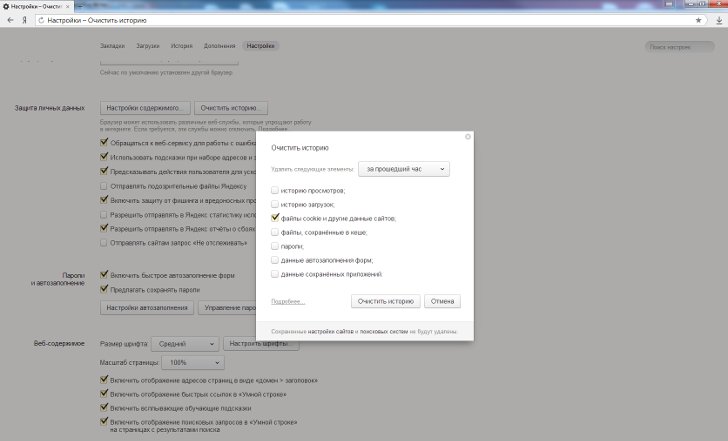Благодаря файлам cookie нам не нужно каждый раз вводить логин и пароль, когда мы заходим на сайты, требующие аутентификации. Кроме того, куки позволяют сохранять личные настройки на сайтах: выбранный стиль оформления, количество отображаемых на странице материалов и др. Согласитесь, это очень удобно.
Однако если в браузере сохранено слишком много файлов cookie, страницы могут начать отображаться некорректно. Кроме того, необходимость удалить куки может возникнуть, когда вы выходите в Интернет с чужого компьютера. Поэтому пользователям стоит знать, как очистить куки в разных браузерах.
Internet Explorer
Для удаления файлов куки в браузере Internet Explorer выберите в меню браузера пункт «Сервис». Если меню не отображается, надо нажать клавишу Alt. В открывшемся меню надо выбрать пункт «Удалить журнал обозревателя». Альтернативный способ — использовать сочетание клавиш Ctrl + Shift + Del.
Откроется окно «Удаление истории обзора». В этом окне надо установить галочку напротив пункта «Файлы cookie и данные веб-сайтов» и убрать галочки напротив всех остальных пунктов (если вы хотите удалить только куки). Установив/сняв все необходимые флажки, нажмите кнопку «Удалить».
Инструкции актуальны для версии браузера 9 и выше.
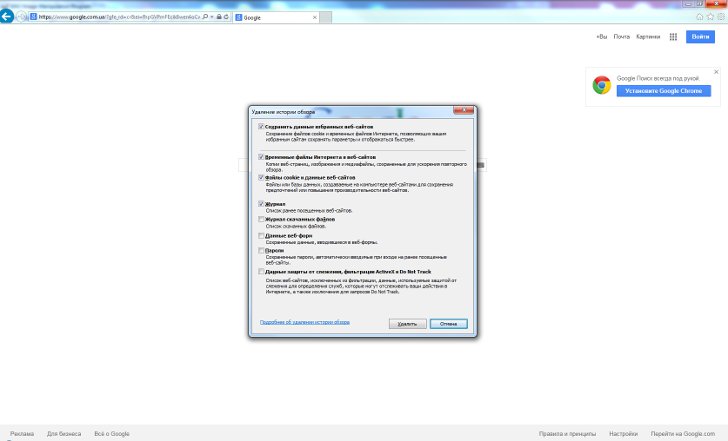
Mozilla Firefox
Чтобы очистить куки в Mozilla Firefox, выберите в меню браузера пункт «Журнал», а в нем — пункт «Удалить недавнюю историю...». Также можно использовать комбинацию клавиш Ctrl + Shift + Del.
В открывшемся окне поставьте флажок напротив пункта «Куки» и уберите все ненужные флажки. Выберите период, за который будут удалены куки (все, за последний час, два, четыре часа, день). Нажмите «Удалить сейчас».
Инструкции актуальны для версии браузера 33 и выше.
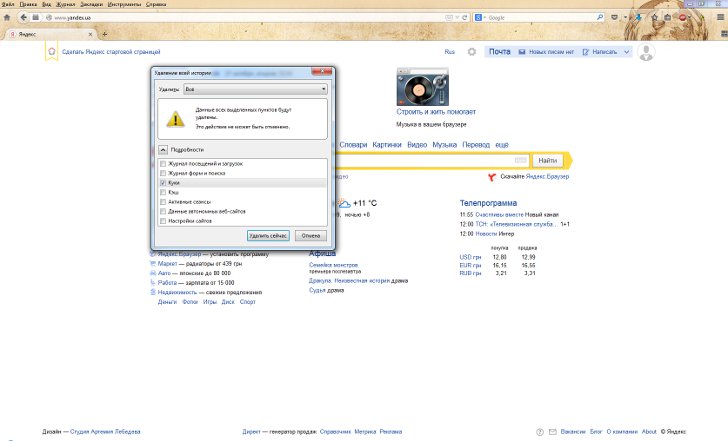
Opera
В браузере Opera есть две разновидности меню. Если вы используете строчное меню, в нем надо выбрать пункт «Инструменты», а если боковое — то пункт «Настройки». Независимо от разновидности меню из предложенных опций надо будет выбрать пункт «Удалить личные данные».
Откроется окно «Удаление личных данных», в котором надо установить флажки в соответствующей строке: «Удалить cookies сеанса» (удаляются куки, полученные браузером в текущем сеансе) и «Удалить все cookies» (удаляются все куки). Также можно нажать кнопку «Управление cookies...» и удалить куки с отдельных сайтов. Снимите все ненужные флажки и нажмите «Удалить».
Инструкции актуальны для версии браузера 10 и выше.

Google Chrome и Яндекс.Браузер
Браузеры Google Chrome и Яндекс.Браузер (а также Рамблер-Браузер, Amigo и др.) основаны на свободном браузере Chromium и имеют схожий интерфейс, поэтому процедура удаления куки в них аналогична, хотя могут иметься некоторые нюансы.
Для удаления файлов куки в этих браузерах нажмите кнопку с изображением трех горизонтальных полос. В развернувшемся меню найдите пункт «Дополнительные инструменты» (в Google Chrome версии 38 и выше) или «Дополнительно» (в Яндекс.Браузере версии 14 и выше). Затем выберите пункт «Удаление данных о просмотренных страницах»/«Очистить историю». Также можно использовать сочетание клавиш Crtl + Shift + Del.
В открывшемся окне установите флажок напротив надписи «Файлы cookie и другие данные сайтов» и уберите все остальные флажки. Также можно выбрать период, за который будут удалены куки: за прошедший час, день, неделю, четыре недели, все время. Выбрав все нужные настройки, нажмите «Очистить историю».